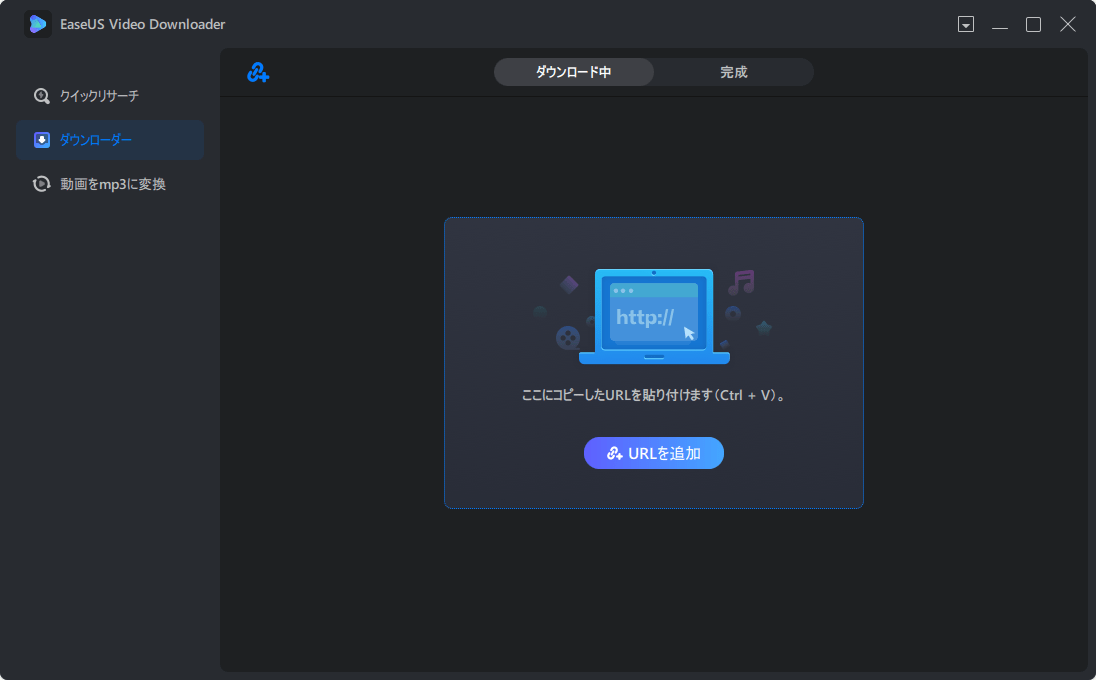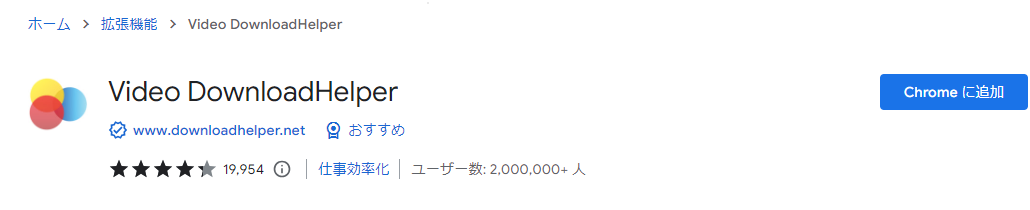-
![]()
Tioka
Tioka、社内一番の電子機器マニアです。小さい頃から、パソコン、携帯電話、ゲーム機、デジカメなどに非常に興味を持ち、新しいモデルが発売されたらすぐ手に入れたいタイプです。2017年からEaseUS Softwareに加入し、大興味をもって日本のユーザーにITに関するナレッジを紹介しています。現在、データ復元、データバックアップ、ディスククローン、パーティション・ディスクの管理、または、PC引越しなどの分野に取り組んでいます。日本の皆様がよくある問題を収集し、様々なパソコンエラーの対処法、データ復元の方法、SSD換装の方法やディスクの最適化方法などについて、数多くの記事を書きました。現時点(2019年8月21日)まで、彼が書いた記事の閲覧数はなんと550万回に突破!つまり、日本のユーザーは、合計5,500,000回彼の記事を読んで問題を解決しました。仕事や記事作成以外、彼は大部分の時間をタブレット・スマホを弄ること、ゲーミングなどに使っている男の子です。…詳しくは... -
![]()
Yiko
Yicoは、広大出身のパソコン知識愛好家で、パソコンに非常に精通しています。大学時代から定期的に女性向けのオンラインIT知識勉強会に参加して、いろいろなIT知識や技術を習得しました。彼女は、2020年からEaseUSファミリーの一員になりました。現在、データ復元、データバックアップ、パーティション管理、オーディオとビデオ編集などの分野で活躍しています。 いつもユーザの立場に立って、ユーザーの問題を解決するために最適な解決策を提供します。今まで、彼女が執筆した記事の閲覧数は3000,000回を超えています。 また、彼女は撮影とビデオの編集にすごく興味を持っています。定期的にYouTubeに動画を投稿したこともあります。ちなみに、彼女は平野歩夢選手の大ファンです。平野歩夢選手みたいの自分の才能を活かし輝いている人間になりたいです。…詳しくは... -
![]()
Bower
Bowerは、日本に永久滞在の中国人で、リモートでEaseUSに記事を書いています。Bowerは、小学校の時に両親と一緒に日本に移住しました。東京の私大の情報学部を出て、現在、都内のIT系の会社で勤めています。アルバイトの筆者として、EaseUSのユーザーに有用な対策を提供して、ユーザーから評価を受けています。…詳しくは... -
![]()
kenji
地域:東京都千葉県詳しくは...
年齢:22歳
性別:男性
仕事:IT関係者… -
![]()
Harumoe
Harumoe、新卒として、2022年からEaseUSに入社しました。専門は日本語ですが、いつもパソコンなどの機器に興味を持ってきました。大学時代から今まで、ずっとコンピューターに関する知識を勉強しています。EaseUSに加入した後、より多くの専門知識を学ぶと同時にそれを生かして、言葉というツールを利用して、皆さんとコミュニケーションしたいと思っています。Harumoeは今、データ復旧、ディスク・パーティション管理、データバックアップ・クローンに関する記事の作成を担当しています。以上述べた分野で彼女は少しでも役に立ちたいです。仕事や記事作成以外に、Harumoeはアニメ漫画マニアで、ゲーム機(Switch)をいじることも大好きです。…詳しくは... -
![]()
さわこ
さわこが大学の時、専攻は日本語で、仙台に留学した経験があります。(ずんだシェイクおいしいですって)、2022年にEaseUSに入社しました。入社した理由はIT業界に興味があるそうです。今はデータ復旧、パーティション管理、データ移行などのことを猛勉強中。彼女が中学校の時からずっとリーグオブレジェンドというPCゲームをやっていて、スマホよりPCが好きだそうです。…詳しくは... -
![]()
NANAちゃん
NANAちゃんは小さいごろから、アニメや日本文化に大変興味を持っております。ですから、大学の専門を選ぶ時、迷わず、日本語を選びました。IT業界に興味があって、ITについて自分で勉強したことがあるので、2022年にEaseUSに入社しました。今NANAちゃんはデータ復元、データバックアップ、パーティション管理、オーディオとビデオ編集などの分野で活躍しています。NANAちゃんはいろいろな興味があり、新しい知識を学ぶことが好きです。2022年以前、NANAちゃんは声優の仕事をしたことがあります。ちなみに、自分で時々アニメ関係の動画を編集、投稿をしました。…詳しくは... -
![]()
WuYanG
四川省出身の舞阳は、大学で4年間日本語を勉強している。 中学生の時にいい日本語の歌を発見し、それがアニメの主題歌であることがわかり、日本のアニメを見始めたのがきっかけです。 徐々に日本語への興味も生まれてきた。 Easeusに入社してからは、ディスク・パーティション管理、データ復旧、データバックアップ・クローンなどのエキスパートとして、日本語で文章を書き、より多くの人の大切なデータの管理に貢献しています。ちなみに、バイクに乗るのが大好きで、ヤマハがtop1!…詳しくは...
目次
0 利用者 |
0分で読める
ページやウェブサイトから埋め込み動画をダウンロードする方法をお探しなら、この記事でご紹介する埋め込み動画をダウンロードする簡単な方法をお読みください。
あなたが見ている埋め込み動画は、セルフホストまたはサードパーティのビデオ共有サイトからかもしれません。埋め込み動画をダウンロードする方法は、動画がホストされている場所によって異なります。このガイドでは、それぞれのケースを取り上げます。
パート1.EaseUS Video Downloaderで埋め込みビデオをダウンロードする
ページに埋め込まれる動画のほとんどは、YouTubeやDailymotionなどの他の動画ストリーミングサイトから来たもので、ページで直接使用できる埋め込みコードを提供しています。この場合、埋め込まれたビデオをダウンロードすることは、ビデオストリーミングサイトからビデオをダウンロードすることに等しいです。だから、この問題は簡単になります。必要なのは動画ダウンローダーだけです。
EaseUS Video DownloaderはWindows用の便利なビデオダウンローダーです。動画ダウンロード機能を使って、埋め込まれた動画を保存することができます。EaseUS Video Downloaderは1,000以上のサイトから動画を保存でき、ほとんどすべての動画共有サイトやストリーミングサイトをサポートしています。詳しくは下記のステップバイステップガイドをご覧ください。
無料ダウンロード Windows向け
安全ダウンロード
無料ダウンロード Mac向け
安全ダウンロード
ステップ1.PC で EaseUS Video Downloader を起動します。出力形式(ビデオ・音声)と品質(最高・8K・4K・1080Pなど)を選択します。

ステップ2.ダウンロードしたい動画のURLをコピーし、「リンクをペーストする」をクリックして続行します。

ステップ3.動画はダウンロードされます。ダウンロード処理が完了したら、「完成」オプションでダウンロードした動画を確認できます。

Tips:動画を閲覧しながらダウンロードすることも可能です!

免責事項:このガイドで提供される情報は、個人的な使用のみを目的としています。EaseUSはいかなるウェブサイトとも提携または提携しておらず、著作権侵害を承認するものでもありません。ダウンロードしたファイルの使用はすべて自己責任で行ってください。
パート2.オンラインビデオダウンローダを使ってウェブサイトから埋め込みビデオを保存する
また、ページのURLを直接解析し、動画共有サイトから埋め込み動画をダウンロードするオンライン動画ダウンローダーもいくつかテストしました。オンライン動画ダウンローダーを使用したことがない場合は、下記の詳細ガイドもご参考ください。
ステップ1.ダウンロードしたい埋め込みビデオを見つけます。ページまたはビデオのURLをコピーします。
ステップ2.ブラウザでオンラインビデオダウンローダを開きます。そして、オンラインダウンローダーにリンクを貼り付けます。ボタンをクリックして進みます。
ステップ3.サイトがページのURLを解析し、ページ上の項目を検査します。ビデオが読み込まれたら、ダウンロードボタンをクリックしてPCに保存します。
パート3.ブラウザ開発者ツール(セルフホスト)で埋め込み動画をダウンロードする
YouTubeなどの動画共有サイトに動画をアップロードし、埋め込みコードを投稿に追加して動画を埋め込む方法以外に、管理者が動画をセルフホストしてサイトに埋め込む方法もあります。この場合、ほとんどのサードパーティの動画ダウンローダーは、埋め込み動画を保存することができません。ブラウザの開発ツールを使って、ウェブサイトから埋め込み動画をリッピングすることができます。その方法を見てみましょう。
ステップ1.保存したい埋め込み動画のあるページをChromeブラウザで開きます。
ステップ2.三点アイコン>「その他のツール」>「デベロッパーツール」をクリックしてコードページを開きます。あるいは「F12」を押しても素早く開くことができます。
ステップ3.「要素」タブに留まり、ページ上で選択した要素を検査します。矢印アイコン(青に変わります)をクリックし、ページ上の埋め込み動画にマウスを移動してクリックします。次に、開発者ツールでコードを確認し、動画のURLを探します。URLは通常.MP4で終わります。
ステップ4.クリックしてURLを開きます。開けない場合は、新しいタブにコピー&ペーストしてビデオを読み込みます。動画ページ内にマウスを置き、右クリックして「名前を付けて動画を保存...」を選択し、動画をPCに保存します。

ブラウザ開発者ツールを使ってウェブサイトから埋め込みビデオをダウンロードする方法は以上です。
EaseUS Video Downloaderを使ってページのURLを解析してみたところ、なんと上の埋め込み動画もうまく取得できました。もしあなたのPCにEaseUS Video Downloaderがあれば、デベロッパーツールを使う前に試してみてはいかがでしょうか。
まとめ
これらは、ウェブサイトから埋め込まれたビデオをダウンロードする3つの方法です。私たちは当初、インターネットから埋め込みビデオを入手するのは難しい、あるいは複雑なことだと考えていました。解決策を集める過程で、このタスクを達成することは難しくありません。そこで、ここでは埋め込み動画をダウンロードする3つの方法を紹介します。この操作を実行する方法を探している場合は、このガイドで提供したツールやソリューションのいずれかを試してみてください。